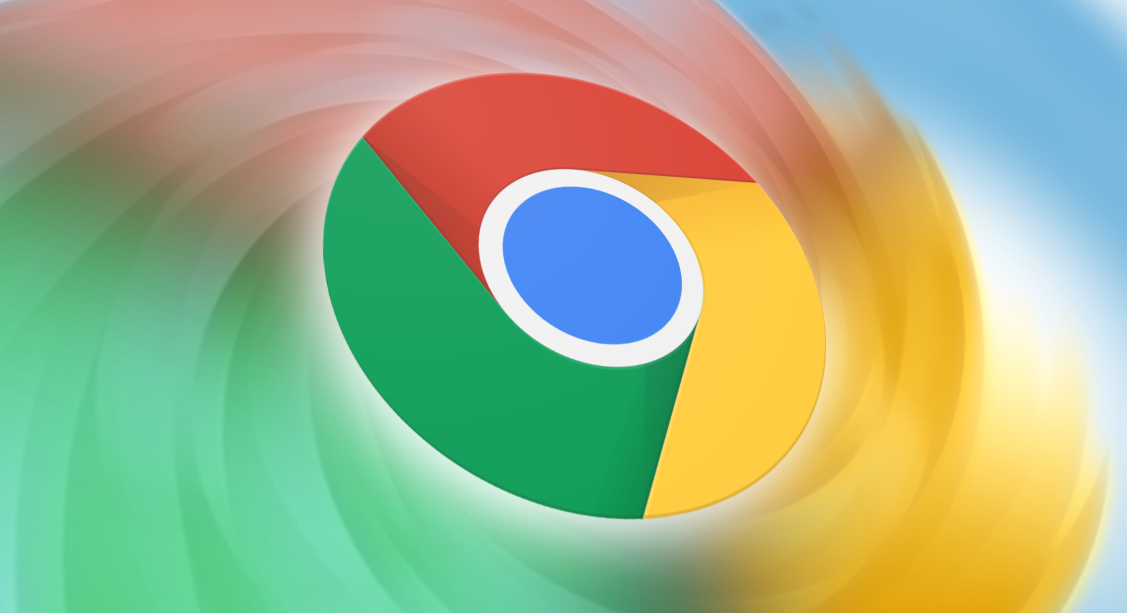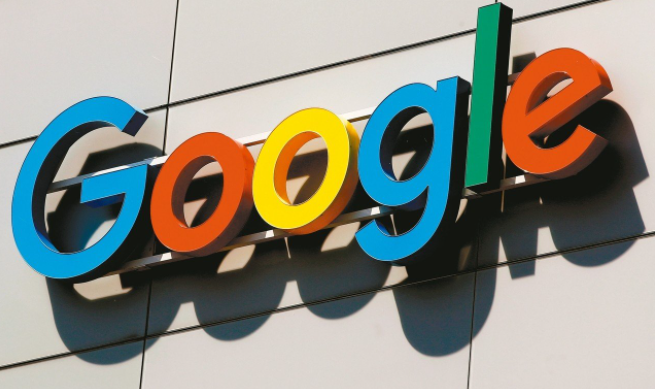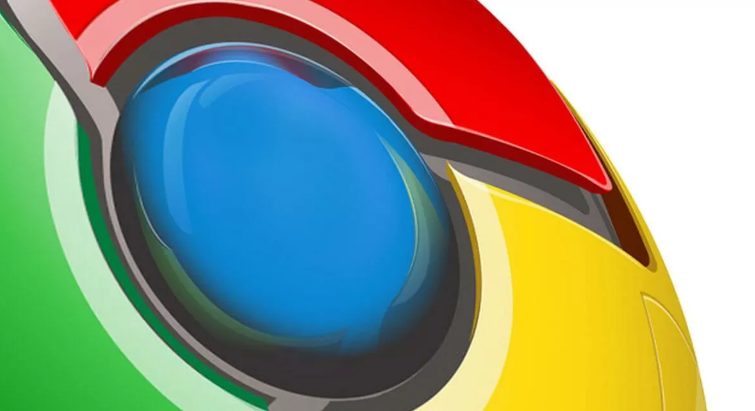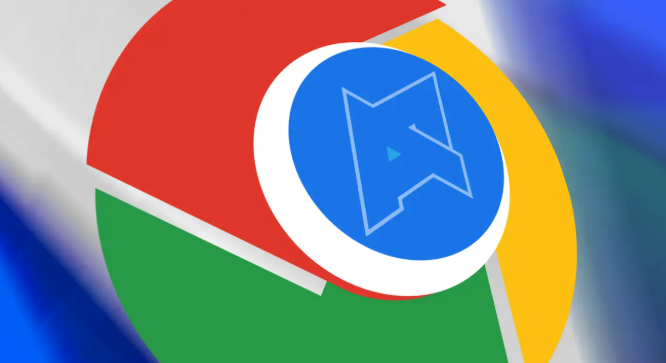详情介绍

1. 切换至隐身模式:打开Chrome浏览器,点击界面右上角的三个点图标,选择“新建隐身窗口”。在隐身模式下尝试再次下载文件,若可正常下载,则说明问题可能与浏览器的缓存或扩展程序有关。
2. 更改下载位置:点击浏览器右上角的三个点,选择“设置”,在“高级”设置中找到“下载”部分,点击“更改”按钮,将下载位置更改为桌面或其他易于访问且有写入权限的文件夹,然后再次尝试下载。
3. 启用第三方应用程序安装权限:打开电脑的“设置”应用,点击“应用”图标,选择“应用和功能”,在右侧找到并点击向下箭头,选择“任何位置”或“安装非Microsoft应用程序时发出警告”选项,确保计算机允许安装来自其他来源的应用程序。
4. 清除浏览器缓存和Cookie:点击浏览器右上角的三个点,选择“更多工具”,点击“清除浏览数据”,在弹出的窗口中选择“所有时间”作为时间范围,勾选“浏览历史记录”“Cookie及其他网站数据”和“缓存的图片及文件”,点击“清除数据”按钮,清除完成后尝试重新下载。
5. 禁用浏览器扩展程序:点击浏览器右上角的三个点,选择“更多工具”,点击“扩展程序”,通过将切换开关移至关闭位置来禁用扩展程序,若不需要某些扩展程序,可点击“删除”以卸载它们,完成后重新启动浏览器并尝试下载。
6. 更新Chrome浏览器:点击浏览器右上角的三个点,将鼠标悬停在“帮助”上,然后点击“关于Google Chrome”,在弹出的页面中,允许Chrome浏览器检查并自动应用更新,更新完成后重启浏览器,再次尝试下载。
7. 重置浏览器设置:点击浏览器右上角的三个点,选择“设置”,在“高级”设置中找到“重置和清理”部分,点击“将设置恢复为原始默认设置”选项,在确认弹出窗口中点击“重置设置”按钮进行确认,重置后再次尝试下载。
8. 重新安装Chrome浏览器:如果上述方法均无效,可能是浏览器本身损坏,可先卸载当前浏览器,然后从Google官方网站下载最新版本的Chrome浏览器安装程序,进行重新安装。